Yamaha RX-V465 Black: ПОДГОТОВКА
ПОДГОТОВКА: Yamaha RX-V465 Black
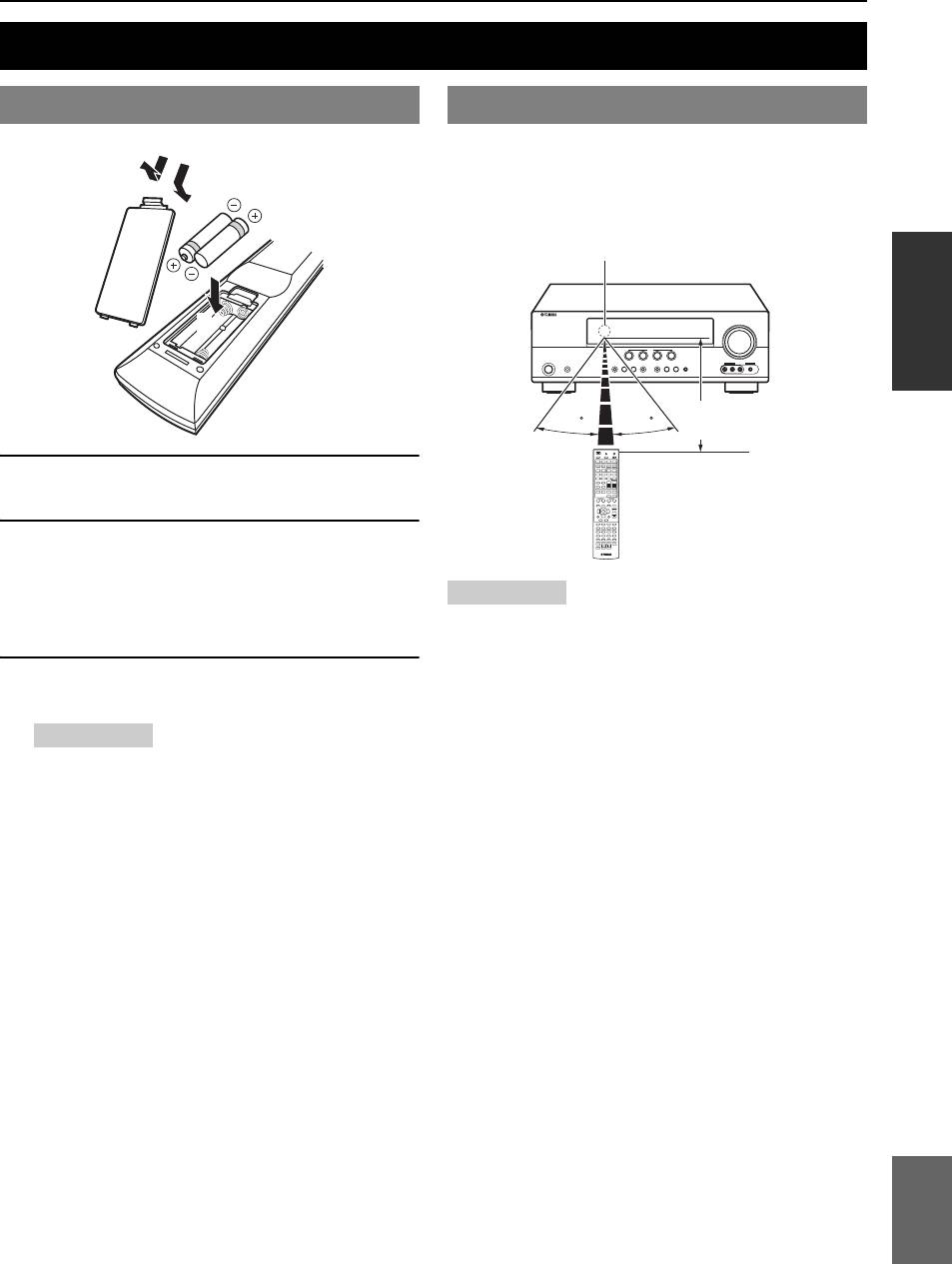
ПОДГОТОВКА
Подготовка пульта ДУ
ÂÂÅÄÅÍÈÅ
Установка батареек в пульт ДУ
Использование пульта ДУ
Пульт ДУ излучает направленный инфракрасный
луч. Во время управления обязательно
1
3
направляйте пульт ДУ прямо на сенсор ДУ на
аппарате.
ПОДГОТОВКА
Окно сенсора ДУ
2
в пределах 6 м
30 30
ÎÏÅÐÀÖÈÈ
ÎÑÍÎÂÍÛÅ
1 Снимите крышку отделения для
батареек.
2 Вставьте две батарейки, входящих в
комплектацию (AAA, R03, UM-4) в
ÄÎÏÎËÍÈÒÅËÜÍÛÅ
соответствии с обозначениями
Примечания
ÎÏÅÐÀÖÈÈ
полярности (+ и –) на внутренней стороне
• Избегайте попадания воды или других жидкостей на пульт ДУ.
• Не роняйте пульт ДУ.
отделения для батареек.
• Не оставляйте или храните пульт ДУ в местах со следующими
условиями:
3 Установите крышку отделения для
– в местах с повышенной влажностью, например, возле ванной;
– в местах с повышенной температурой, например, возле
батареек на место.
обогревателя или плиты;
– в местах с крайне низкими температурами;
Примечания
– в запыленных местах.
ÄÎÏÎËÍÈÒÅËÜÍÀß
• При обнаружении следующих состояний замените все
ÈÍÔÎÐÌÀÖÈß ÏÐÈËÎÆÅÍÈÅ
y
батарейки:
• Установив код ДУ, с помощью данного пульта ДУ можно
– сузилась зона управления пульта ДУ
управлять внешними компонентами. См. стр. 46 для получения
– индикатор передачи не мигает или тускло светится
подробной информации.
• Не используйте старые батарейки вместе с новыми.
Это может привести к сокращению срока службы новых
батареек или вызвать утечку в старых батарейках.
• Не используйте одновременно различные типы батареек
(например, щелочные и марганцевые батарейки).
Несмотря на одинаковый внешний вид, технические
характеристики батареек могут отличаться.
• При обнаружении утечки из батареек, немедленно
удалите их, соблюдая осторожность, чтобы не
прикоснуться к вытекшему веществу. В случае контакта
вытекшего вещества с кожей или его попадания в глаза
или рот, немедленно смойте его водой и обратитесь к
врачу. Перед установкой новых батареек тщательно
протрите отделение для батареек.
• Правильно утилизируйте старые батарейки в
соответствии с действующими нормами.
• Память пульта ДУ может очищаться, если пульт ДУ
находится без батареек более 2 минут, или в нем
находятся полностью разряженные батарейки. В таком
случае установите новые батарейки и код пульта ДУ.
Русский
9 Ru
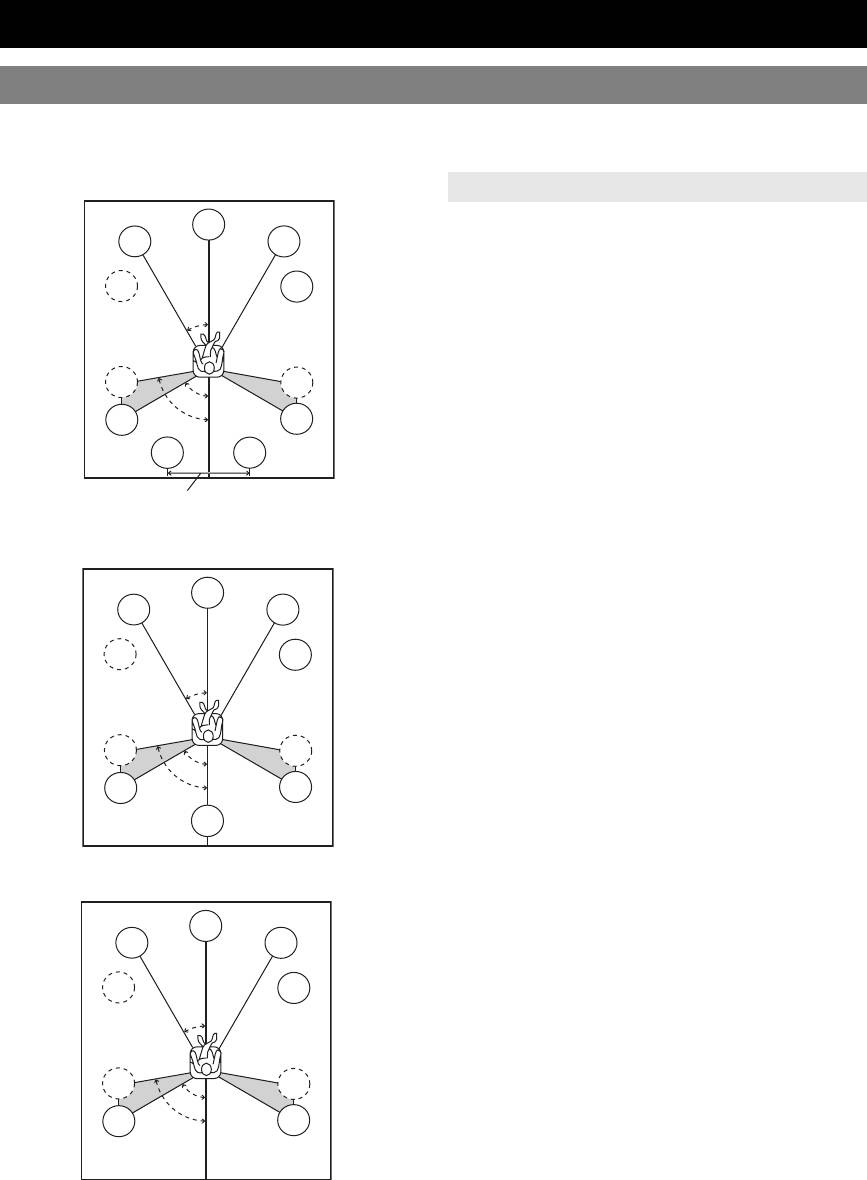
Подключения
Размещение колонок
Данный аппарат поддерживает окружающий звук до 7.1 каналов. Для получения оптимального эффекта
окружающего звучания, рекомендуется использовать следующую расстановку колонок.
7.1-канальное расположение колонок
Каналы колонок
■
Фронтальные левые и правые колонки (FL и FR)
C
FL
FR
Фронтальные колонки предназначены для воспроизведения
звуков фронтальных каналов (стереозвука) и звуковых
эффектов. Установите эти колонки на одинаковом расстоянии
SW
SW
от идеального места прослушивания. При использовании
30˚
экрана, колонки необходимо устанавливать внизу на высоте,
равной примерно 1/4 высоты экрана.
■ Центральная колонка (C)
SL
SR
Центральная колонка предназначена для воспроизведения
60˚
звука центрального канала (диалог, вокал и т.д.).
80˚
SL
SR
Разместите ее посередине между левой и правой
колонками. При использовании телевизора, разместите эту
SBL
SBR
колонку прямо над центром телевизора или прямо под ним,
поравняв их передние поверхности. При использовании
30 см или более
экрана разместите ее под центром экрана.
■ Левая и правая колонки окружающего
6.1-канальное расположение колонок
звучания (SL и SR)
Колонки окружающего звучания используются
C
для звуковых эффектов и окружающего звучания.
FL
FR
Разместите их слева сзади и справа сзади лицевой
стороной к положению прослушивания.
SW
SW
Для получения естественного звукового потока
при 5.1-канальном расположении колонок,
30˚
размещайте их, смещая назад немного дальше, чем
при 7.1-канальном расположении колонок.
■
Тыловые левая и правая колонки
SL
SR
окружающего звучания (SBL и SBR) / Тыловая
60˚
80˚
колонка окружающего звучания (SB)
SL
SR
Тыловые левая и правая колонки окружающего
SB
звучания используются для звуковых эффектов
сзади. При использовании тыловых колонок
окружающего звучания, подключите внешний
5.1-канальное расположение колонок
усилитель к гнездам SURROUND BACK терминалов
PRE OUT. Разместите их в задней части комнаты
лицевой стороной к положению прослушивания на
C
FL
FR
расстоянии по крайней мере 30 см друг от друга, в
идеале на том же расстоянии, на каком находятся
друг от друга фронтальные левая и правая колонки.
SW
SW
При 6.1-канальном расположении колонок звуковые
30˚
сигналы левого и правого тыловых каналов
окружающего звучания объединяются и выводятся
через одну тыловую колонку окружающего звучания.
SL
SR
При 5.1-канальном расположении колонок
60˚
звуковые сигналы левого и правого тыловых
80˚
SL
SR
каналов окружающего звучания выводятся через
левую и правую колонки окружающего звучания.
■ Сабвуфер (SW)
Колонка сабвуфера используется для вывода басов и
звуков низкочастотного эффекта (LFE) в сигналах Dolby
Digital и DTS. Используйте сабвуфер со встроенным
усилителем, например Yamaha Active Servo Processing
Subwoofer System. Расположите его снаружи от левой и
правой фронтальных колонок, немного повернутых
внутрь, чтобы уменьшить отражения от стен.
10 Ru
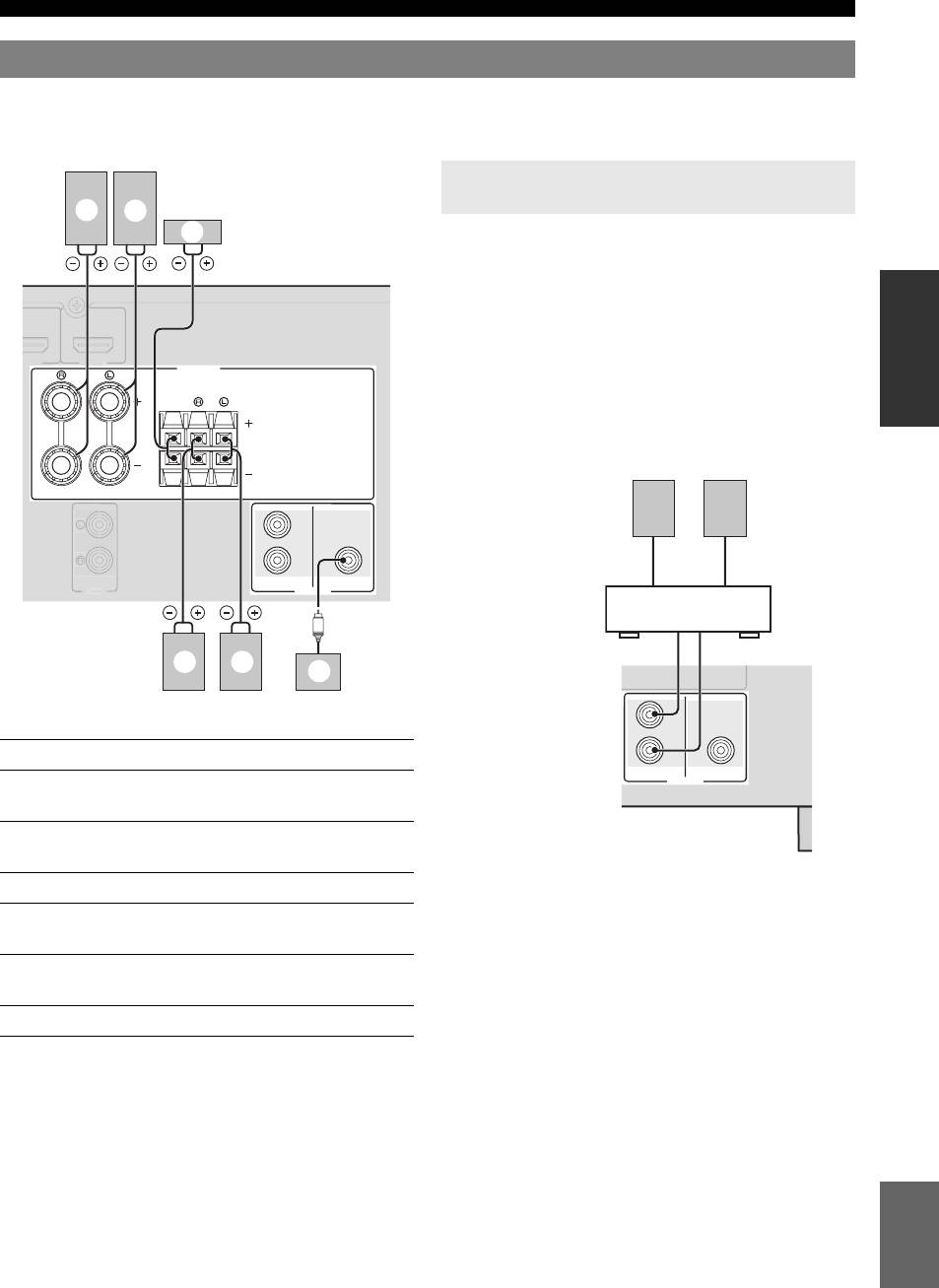
Подключения
Подключение колонок
При подключении колонок подключайте их к соответствующим терминалам следующим образом в
соответствии с расположением колонок.
ÂÂÅÄÅÍÈÅ
Подключение внешнего усилителя к гнездам
SURROUND BACK L/R терминалов PRE OUT
позволит создать систему, имеющую до 7.1 каналов
ПОДГОТОВКА
окружающего звучания с тыловым каналом
окружающего звучания.
Для создания 6.1-канальной системы подключите
внешний усилитель к гнезду SURROUND BACK
L терминалов PRE OUT.
Для создания 7.1-канальной системы подключите
его к гнездам SURROUND BACK L/R.
ÎÏÅÐÀÖÈÈ
ÎÑÍÎÂÍÛÅ
ÄÎÏÎËÍÈÒÅËÜÍÛÅ
ÎÏÅÐÀÖÈÈ
■ 5.1-канальный звук
Колонки Гнезда на аппарате
ÄÎÏÎËÍÈÒÅËÜÍÀß
a Фронтальная левая
FRONT (L)
ÈÍÔÎÐÌÀÖÈß ÏÐÈËÎÆÅÍÈÅ
колонка
b Фронтальная правая
FRONT (R)
колонка
Громкость тыловой колонки окружающего звука
c Центральная колонка CENTER
можно регулировать с помощью регулятора
d Левая колонка
SURROUND (L)
громкости внешнего усилителя. Для достижения
окружающего звучания
сбалансированного звука во время
e Правая колонка
SURROUND (R)
воспроизведения, заранее установите выходные
окружающего звучания
характеристики колонки с помощью технологии
Yamaha Parametric Room Acoustic Optimize
f Сабвуфер SUBWOOFER
(YPAO, см. стр. 18) или параметра “Speaker Setup”
setup menu (см. стр. 41).
Русский
11 Ru
3
S
PEAKER
S
FRONT
CENTER
SURROUND
P
SURROUND BACK
SUBWOOFER
RE OUT
DMI 3
HDMI 4
A
U
DI
O
O
U
T
Подключение тыловых колонок
окружающего звучания
b
a
c
e d
f
P
RE
OU
Левая/правая тыловые колонки окружающего звука
Внешний усилитель
SURROUND BACK L
(белый)
SURRUND BACK R
(красный)
SURROUND BACK
SUBWOOFER
T
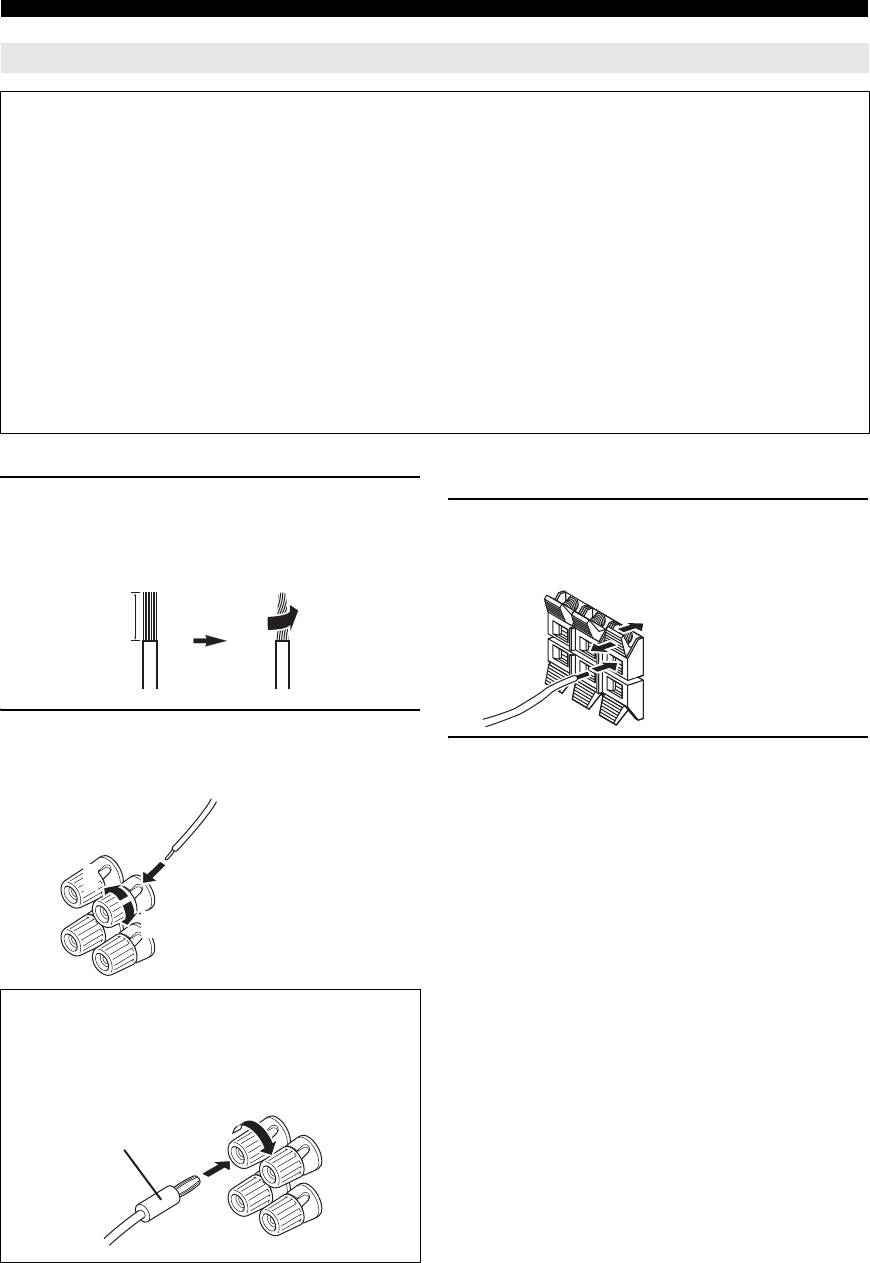
Подключения
Подключение кабеля колонки
Предупреждение
• Кабель колонок обычно состоит из пары параллельных изолированных проводов. Для обозначения
полярности один из кабелей окрашен в другой цвет или имеет полоски. Подключите один конец
окрашенного/полосатого кабеля к терминалу “+” (красному) данного аппарата, а другой конец - к
такому же терминалу колонки, и подключите один конец другого кабеля к терминалу “–” (черному)
данного аппарата, а другой конец - к такому же терминалу колонки.
• Перед подключением колонок убедитесь, что силовой кабель отключен.
• Не позволяйте оголенным проводам колонок соприкасаться друг с другом или с любой металлической
частью аппарата. Это может привести к повреждению аппарата и/или колонок. В случае короткого
замыкания цепи, при включении данного аппарата на дисплее передней панели появится сообщение
“CHECK SP WIRES!”.
• Используйте колонки с магнитным экраном. Если изображение на мониторе по прежнему будет
искажено даже в случае использования колонок с магнитным экраном, разместите колонки дальше
от монитора.
• Используйте колонки с импедансом 6 Ом или больше.
■ Подключение к терминалам FRONT
■ Подключение к терминалам CENTER и
SURROUND
1 Удалите изоляцию на длине примерно 10
мм на конце каждого провода колонки, а
1 Нажмите защелку вниз и вставьте
затем скрутите оголенные провода во
оголенный конец кабеля колонки в
избежание короткого замыкания.
отверстие в терминале.
10 мм
Красный: положительный (+)
Черный: отрицательный (–)
2 Ослабьте головку, вставьте скрученные
оголенные провода в отверстие и
2 Отпустите защелку для закрепления
затяните головку.
провода.
2
Красный: положительный (+)
1
Черный: отрицательный (–)
3
Подключение вилки штекерного типа (за
исключением моделей для
Великобритании, Европы, Азии и Кореи)
Затяните головку и вставьте вилку штекерного
типа в торец гнезда.
Банановый штекер
12 Ru
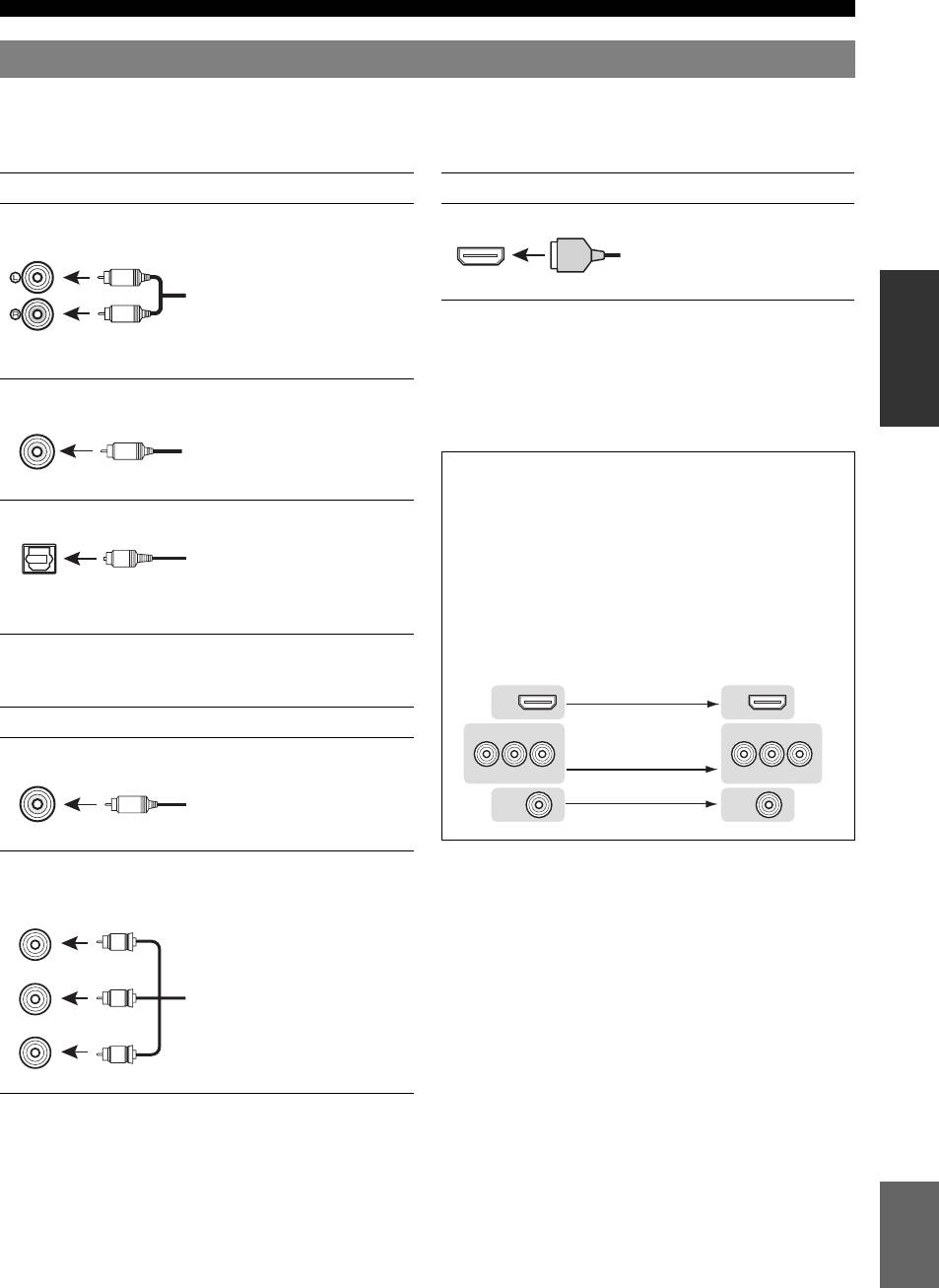
Подключения
Информация о гнездах и штекерах кабелей
Данный аппарат оборудован следующими входными и выходными гнездами. Используйте гнезда и
кабели, соответствующие подключаемым компонентам.
ÂÂÅÄÅÍÈÅ
■ Аудиогнезда
■ Видео/аудиогнезда
Гнезда и кабели Описание
Гнезда и кабели Описание
AUDIO гнезда Для передачи обычных
HDMI гнезда Для передачи цифровых
аналоговых сигналов левого и
видео- и аудиосигналов.
(белый)
правого каналов. Используйте
HDMI
Используйте кабели HDMI.
HDMI
L
штекерные стереокабели.
ПОДГОТОВКА
Подключите красные
R
штекеры к красным гнездам
y
AUDIO
• Рекомендуется использовать имеющийся в продаже 19-
(R) а белые штекеры – к
(красный)
штыревой HDMI кабель длиной не более 5 метров с
белым гнездам (L).
напечатанным на нем логотипом HDMI.
• Возможные трудности, связанные с подключением HDMI (см.
COAXIAL гнезда Для передачи коаксиальных
стр. 23).
цифровых аудиосигналов.
• Информация об ошибках соединения HDMI (см. стр. 23).
(оранжевый)
Используйте кабели для
C
цифровых аудиосигналов.
Видеосигнал на данный аппарат подается с
ÎÏÅÐÀÖÈÈ
COAXIAL
ÎÑÍÎÂÍÛÅ
выходных терминалов с MONITOR OUT для
того же сигнала, что и входной сигнал.
OPTICAL гнезда Для передачи оптических
цифровых аудиосигналов.
Например, если подключены VCR с
композитным выходным сигналом и DVD-
O
Используйте оптические
OPTICAL
оптоволоконные кабели для
проигрыватель с выходным сигналом
оптических цифровых
COMPONENT VIDEO, подключите оба гнезда
ÄÎÏÎËÍÈÒÅËÜÍÛÅ
аудиосигналов.
VIDEO и COMPONENT VIDEO в MONITOR
ÎÏÅÐÀÖÈÈ
OUT к видеомонитору.
Вход Выход
■ Видеогнезда
HDMI
HDMI
Гнезда и кабели Описание
COMPONENT
VIDEO
COMPONENT
VIDEO
VIDEO гнезда Для передачи обычных
композитных видеосигналов.
PR
PB
Y
PR
PB
Y
ÄÎÏÎËÍÈÒÅËÜÍÀß
VIDEO
ÈÍÔÎÐÌÀÖÈß ÏÐÈËÎÆÅÍÈÅ
Используйте штекерные
V
VIDEO
VIDEO
видеокабели.
(желтый)
COMPONENT VIDEO
Для передачи компонентных
гнезда
видеосигналов, включающих
компоненты яркости (Y),
COMPONENT
VIDEO
насыщенности синего цвета
PR
P
R
(PB) и насыщенности
(красный)
красного цвета (PR).
Используйте компонентные
PB
P
B
видеокабели.
(синий)
Y
Y
(зеленый)
Русский
13 Ru
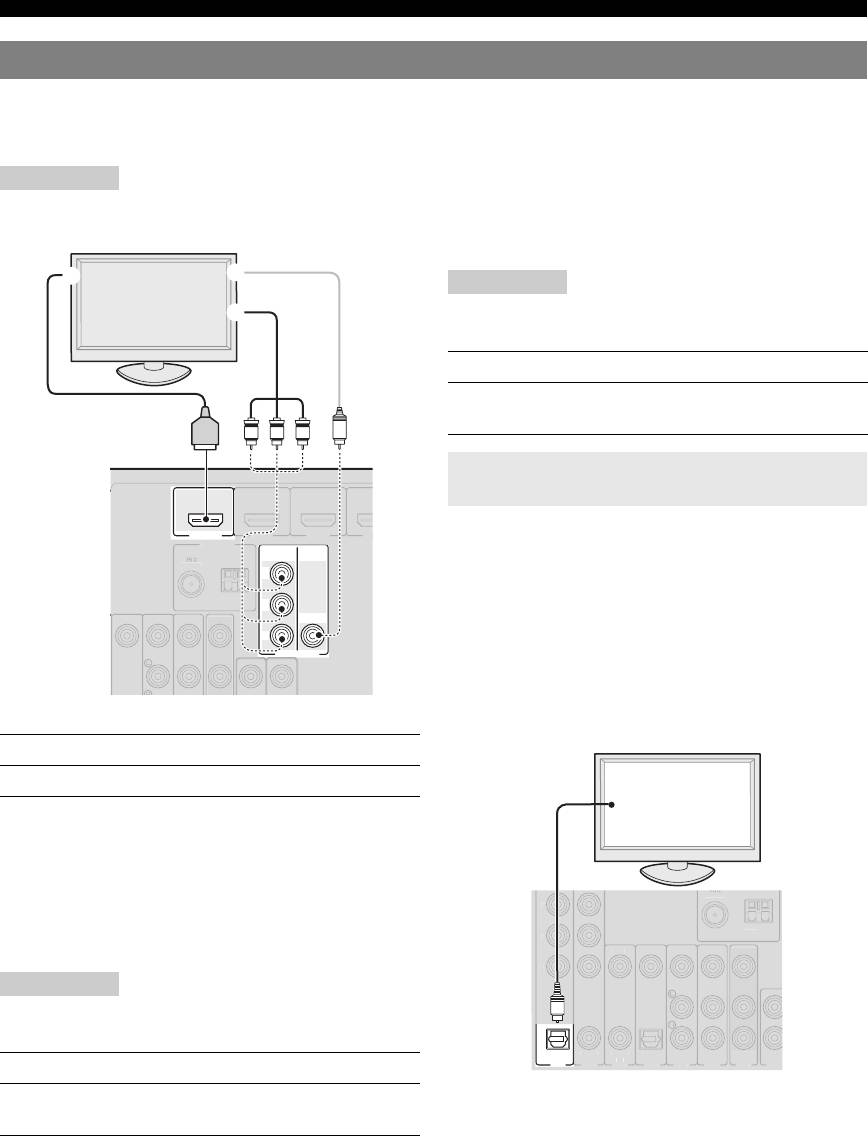
Подключения
Подключение ТВ-экрана или проектора
Подключите видеомонитор, например, телевизор или проектор, к выходному терминалу данного
аппарата. Можно выбрать один из следующих трех типов в соответствии с форматом входного сигнала,
поддерживаемым данным видеомонитором.
Примечание
• При подключении данного аппарата к видеомонитору убедитесь, что он находится в состоянии ожидания.
■ Для подключения композитного
видеомонитора
Примечание
• Через композитный выходной видеотерминал выводятся
только видеосигналы, подаваемые с данного аппарата через
композитный входной видеотерминал.
Для вывода звука телевизора через данный
HDMI
OUT
COMPONENT
VIDEO
аппарат, выполните подключения между AV-
P
R
входом 1-6 и выходным аудиотерминалом.
Если телевизор поддерживает вывод оптического
P
B
VIDEO
цифрового сигнала, рекомендуется использовать
Y
AV-вход 1. Подключение к AV-входу 1 позволит
MONITOR OUT
переключать источник входного сигнала,
подаваемого на AV-вход 1, с помощью всего одной
клавиши, используя функцию SCENE (см. стр. 21).
■ Для подключения видеомонитора HDMI
Гнезда на компонентах Гнезда на аппарате
a Вход HDMI HDMI OUT
y
• Данный аппарат поддерживает функцию управления HDMI.
При подключении телевизора, поддерживающего управление
HDMI, работой данного аппарата можно будет управлять с
помощью пульта ДУ телевизора. Для получения подробной
информации, см. стр. 46.
■ Для подключения компонентного
видеомонитора
Примечание
• Через компонентный выходной терминал выводятся только
видеосигналы, подаваемые с данного аппарата через
компонентный входной терминал.
Гнезда на компонентах Гнезда на аппарате
b Компонентный
MONITOR OUT
видеовыход
(COMPONENT VIDEO)
14 Ru
U
NBAL.
FM
G
N
D
AM
ANTENNA
HDMI 1
(
BD
/
DVD
)
HDMI 2 H
D
Телевизор или проектор
a
c
b
Гнезда на компонентах Гнезда на аппарате
c Видеовход
MONITOR OUT (VIDEO)
(композитный)
HDMI
YP
P
B
R
V
Вывод звука телевизора через данный
аппарат
OPTICAL
(
TV
)
AV
1
UNBAL.
FM
GND
AM
P
R
P
B
Y
AV
1
AV 2
COAXIAL
AV 3
(
CD
)
COAXIAL
OPTICAL
AV 4
AV 5
AV
OUT
AUDIO1
VIDEO
AV 6
Телевизор или проектор
Цифровой выход
(оптический)
O
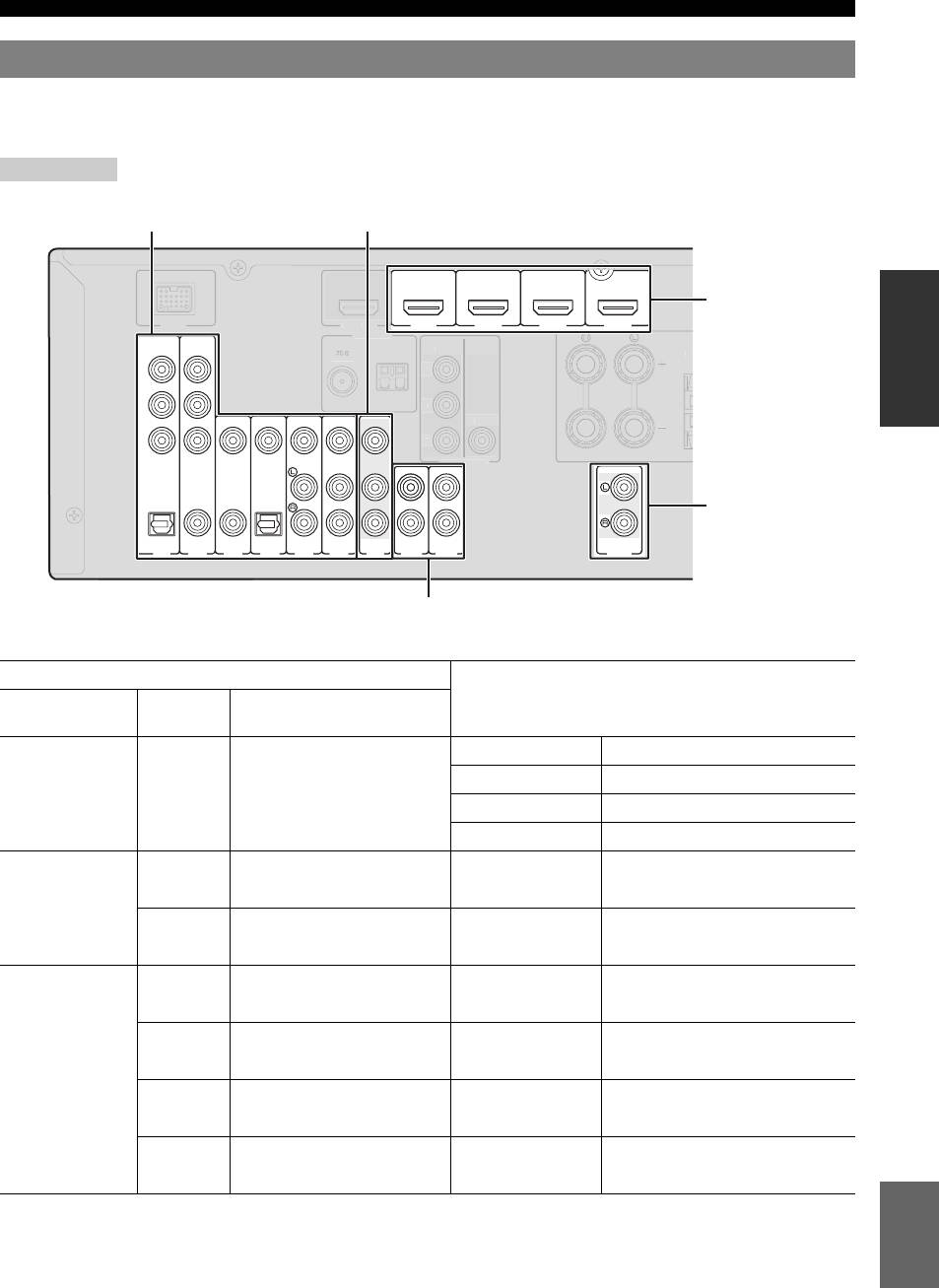
Подключения
Подключение других компонентов
Данный аппарат оснащен входными и выходными терминалами для соответствующих источников
входных и выходных сигналов. Он позволяет воспроизводить звук и изображение с источников входного
ÂÂÅÄÅÍÈÅ
сигнала, выбранных с помощью дисплея передней панели или пульта ДУ.
Примечание
• При подключении данного аппарата к внешним компонентам убедитесь, что он находится в состоянии ожидания.
ПОДГОТОВКА
(
BD/DVD
)
HDMI 1
HDMI 2 HDMI 3
HDMI 4
VIDEO
P
R
P
B
VIDEO
Y
ÎÏÅÐÀÖÈÈ
ÎÑÍÎÂÍÛÅ
OPTICAL
COAXIAL
COAXIAL
OPTICAL
(
TV
)
(
CD
)
AV
A
V
1
AV 2
AV 3
AV 4
AV 5
AV 6
OUT
AUDIO1
AUDIO2
ÄÎÏÎËÍÈÒÅËÜÍÛÅ
ÎÏÅÐÀÖÈÈ
■ Аудио и видеоплеер / Телеприставка
Выходные гнезда на подключенном внешнем компоненте
Источники входного сигнала/гнезда данного
Внешние
аппарата
Сигналы Выходные гнезда
компоненты
Внешние
Аудио/
Выход HDMI HDMI 1 (BD/DVD) HDMI 1
компоненты с
видео
ÄÎÏÎËÍÈÒÅËÜÍÀß
HDMI 2 HDMI 2
выходом HDMI
ÈÍÔÎÐÌÀÖÈß ÏÐÈËÎÆÅÍÈÅ
HDMI 3 HDMI 3
HDMI 4 HDMI 4
Внешние
Аудио Оптический цифровой выход AV 1 (TV) OPTICAL
компоненты с
Видео Компонентный видеовыход COMPONENT VIDEO
компонентным
Аудио
Коаксиальный цифровой выход
AV 2 COAXIAL
видеовыходом
Видео Компонентный видеовыход COMPONENT VIDEO
Внешние
Аудио
Коаксиальный цифровой выход
AV 3 (CD) COAXIAL
компоненты с
Видео Композитный выход VIDEO
композитным
Аудио Оптический цифровой выход AV 4 OPTICAL
видеовыходом
Видео Композитный выход VIDEO
Аудио Аналоговый аудиовыход AV 5 AUDIO
Видео Композитный выход VIDEO
Аудио Аналоговый аудиовыход AV 6 AUDIO
Видео Композитный выход VIDEO
Русский
y
• Источники входного сигнала, указанные в скобках, рекомендуется подключать к соответствующим гнездам. Если компонент
совместим с функцией SCENE, источник входного сигнала можно переключить на этот компонент с помощью одной клавиши,
используя функцию SCENE (см. стр. 21).
• Можно изменить нужным образом название источника входного сигнала, отображаемое на дисплее передней панели (см. стр. 45).
15 Ru
MONITO
COMPONENT
AUDIO
OUT
ANTENNA
UNBAL
.
FM
G
ND
AM
P
R
P
B
Y
CO
MP
O
NEN
T
V
IDE
O
DOC
K
HDMI
OU
T
VIDE
O
MONITOR OUT
F
RONT
CE
Аудио / видео вход (AV 1-6) Аудио / видео выход (AV OUT)
Вход HDMI
(HDMI 1-4)
Аудиовыход
(AUDIO OUT)
Аудиовход (AUDIO 1-2)
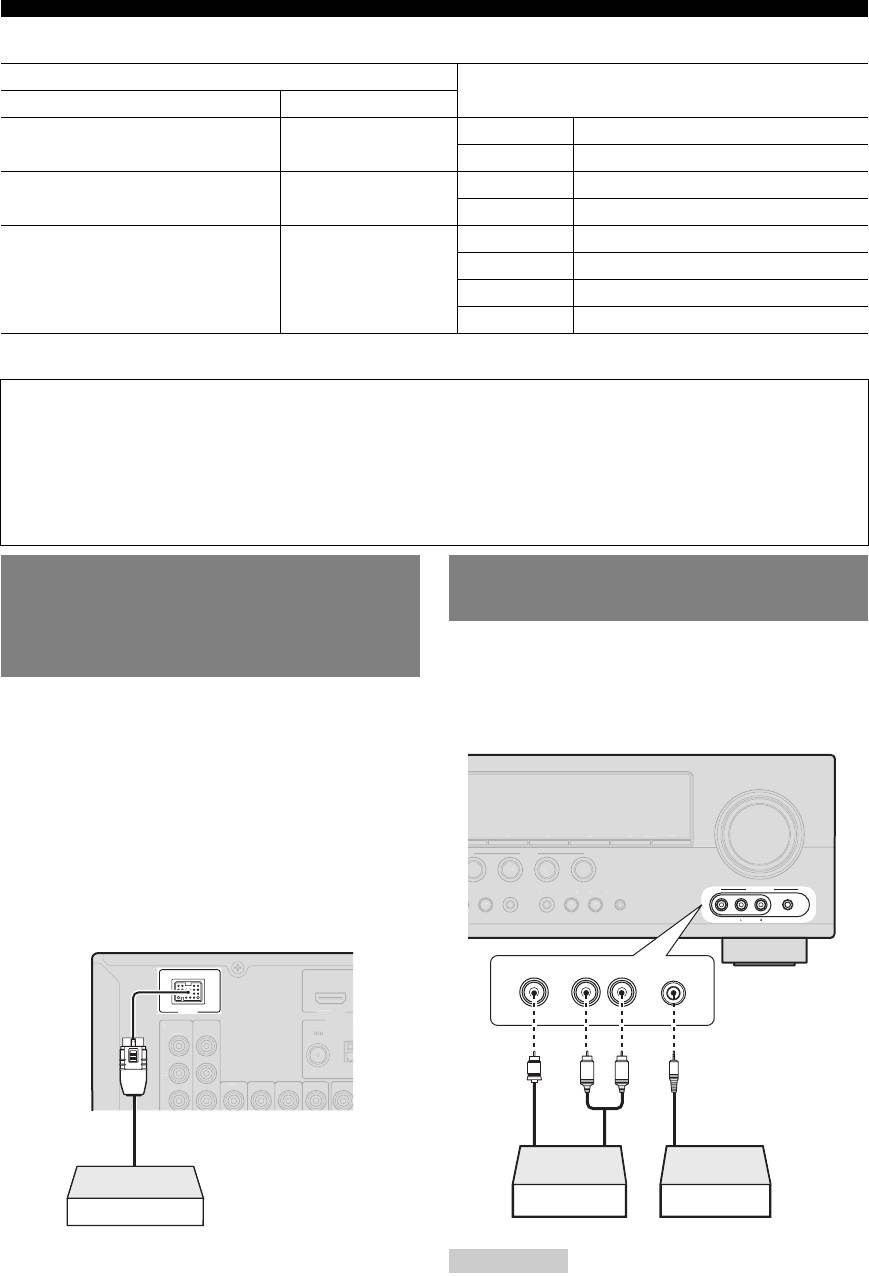
Подключения
■ Аудиоплеер
Выходные гнезда на подключенном внешнем компоненте
Источники входного сигнала/гнезда данного
Внешние компоненты Выходные гнезда
аппарата
Внешние компоненты с оптическим
Оптический цифровой
AV 1 (TV) OPTICAL
цифровым выходом
выход
AV 4 OPTI CA L
Внешние компоненты с
Коаксиальный
AV 2 COAXIAL
коаксиальным цифровым выходом
цифровой выход
AV 3 (CD) COAXIAL
Внешние компоненты с аналоговым
Аналоговый
AV 5 AUDIO
аудиовыходом
аудиовыход
AV 6 AUDIO
AUDIO 1 AUDIO
AUDIO 2 AUDIO
y
• Рекомендуется подключать коаксиальный цифровой выходной терминал CD-плеера к гнезду AV3.
Информация о выходных аудио/видеотерминалах
В числе аналоговых аудио- и видеосигналов, подаваемых на данный аппарат через входные
терминалы, через гнезда AV OUT и AUDIO OUT будут выводиться аудио/видеосигналы выбранных
источников сигнала. Вывод входного сигнала HDMI, входного сигнала COMPONENT VIDEO или
входного цифрового аудиосигнала невозможен.
При использовании гнезда AV OUT: подключите внешний компонент к композитному или аналоговому аудиотерминалу.
При использовании гнезда AUDIO OUT: подключите внешний компонент к аналоговому аудиотерминалу.
Подключение универсальной
док-станции Yamaha iPod или
беспроводного Bluetooth™-
Для подключения игровой приставки или видеокамеры
приемника аудиосигнала
к данному аппарату используйте гнезда VIDEO AUX на
передней панели. Перед выполнением подключений
Данный аппарат оснащен tерминал DOCK, к
обязательно уменьшите громкость звука данного
которому можно подключить универсальную док-
аппарата и других компонентов.
станцию Yamaha iPod (YDS-11, продается
отдельно) или беспроводной Bluetooth-приемник
аудиосигнала (YBA-10, продается отдельно).
Можно воспроизводить сигнал с компонента iPod
или Bluetooth через данный аппарат, подключив
его к терминалу DOCK.
Воспользуйтесь специальным кабелем для
установки соединения между док-станцией/
приемником и данным аппаратом.
Примечание
• При подключении внешних компонентов одновременно к
гнезду PORTABLE и гнезду AUDIO, будет выводиться звук,
подаваемый через гнездо PORTABLE.
16 Ru
DOCK
UNBAL
.
FM
G
N
D
ANTENNA
V
IDE
O
P
R
P
B
Y
V
IDE
O
HDMI
OUT
CO
MP
O
Использование гнезд VIDEO
AUX на передней панели
VIDEO
AUX
VIDEO
AUDIO
PORTABLE
NENT
Универсальная док-станция
Yamaha iPod/беспроводной
Bluetooth-приемник аудиосигнала
OG
RA
M
S
TRAI
G
HT
INPUT
O
PTIMIZE
R
MI
C
V
O
L
U
M
E
EFFE
CT
h
l
h
B
D/DV
D
TV
CD
RADI
O
SC
ENE
P
RE
S
ET
l
h
l
h
T
UNIN
G
FM
AM
DIRE
C
T
VIDEO
L
AUDIO
R
PORTABLE
Видеовыход
аудиовыход
Аналоговый
аудиовыход
Аналоговый
V
L
R
Игровая приставка/видеокамера
Музыкальный плеер
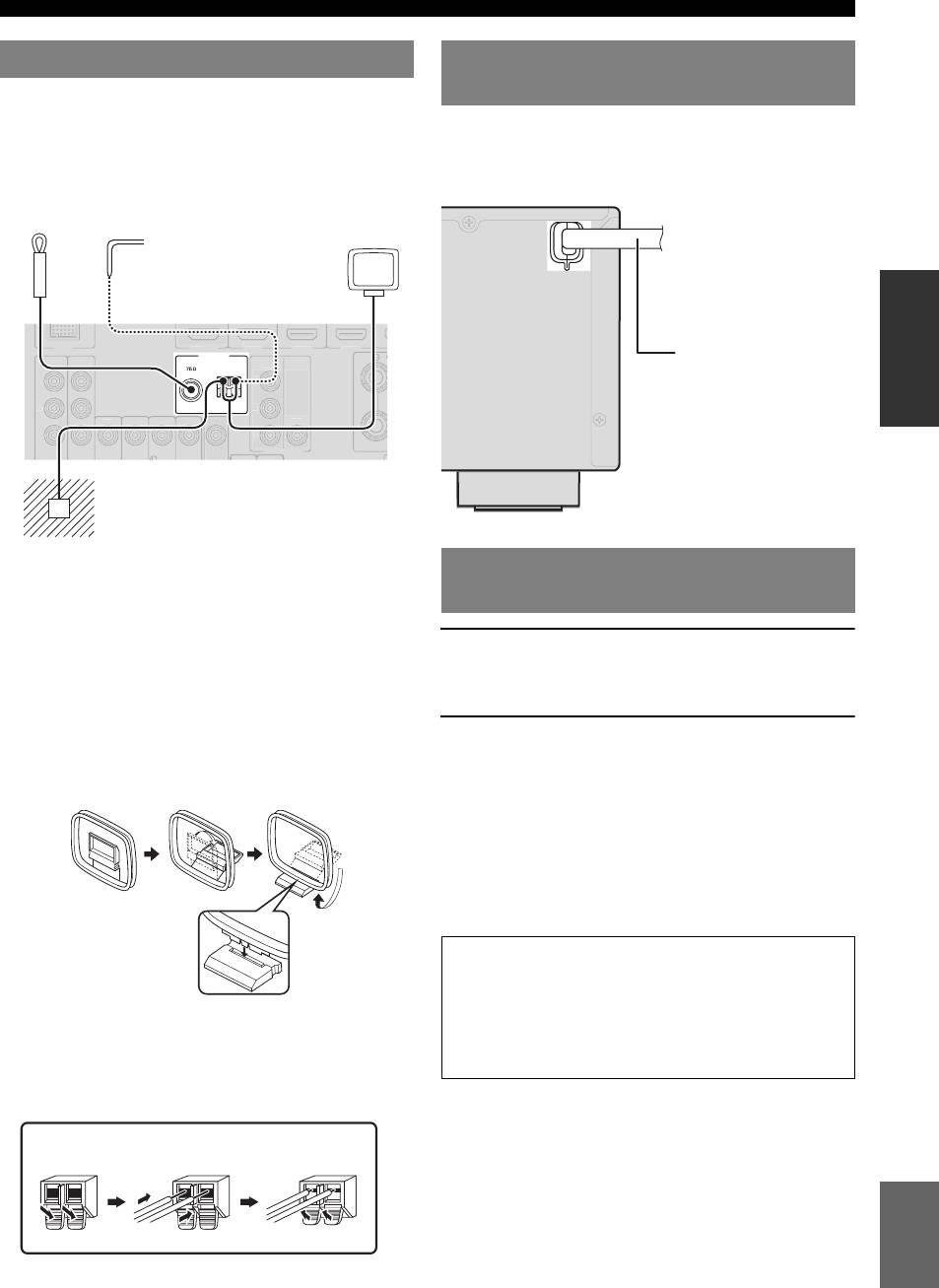
Подключения
Подключение FM- и AM-антенн
Комнатная FM-антенна и рамочная AM-антенна
поставляются с данным аппаратом. Подключите
После завершения всех подключений вставьте
ÂÂÅÄÅÍÈÅ
данные антенны надлежащим образом к
вилку силового кабеля данного аппарата в
соответствующим гнездам.
настенную розетку переменного тока.
ПОДГОТОВКА
ANTENNA
UNBAL.
FM
GND
AM
ÎÏÅÐÀÖÈÈ
ÎÑÍÎÂÍÛÅ
y
ÄÎÏÎËÍÈÒÅËÜÍÛÅ
• Прилагаемые антенны являются достаточно чувствительными
для обеспечения хорошего приема.
ÎÏÅÐÀÖÈÈ
• Разместите рамочную AM-антенну на достаточном расстоянии
1 Нажмите кнопку ASTANDBY/ON (или
от данного аппарата.
• Если не удастся добиться хорошего приема, рекомендуется
fPOWER) для включения данного
использовать наружную антенну. Для получения более
аппарата.
подробной информации обратитесь к ближайшему
авторизованному дилеру или в сервисный центр Yamaha.
• Всегда используйте рамочную AM-антенну, даже если
2 Снова нажмите кнопку ASTANDBY/ON
подключена наружная антенна.
(или fPOWER) для выключения данного
ÄÎÏÎËÍÈÒÅËÜÍÀß
Сборка рамочной AM-антенны
аппарата (в режим ожидания).
ÈÍÔÎÐÌÀÖÈß ÏÐÈËÎÆÅÍÈÅ
y
• Для подготовки к воспроизведению данному аппарату
необходимо несколько секунд.
• Данный аппарат также можно включить, нажав кнопку
ISCENE (или kSCENE).
• Данный аппарат потребляет небольшое количество энергии
даже в режиме ожидания. Рекомендуется отключать силовой
кабель от настенной розетки переменного тока.
Подключение рамочной AM-антенны
Провода рамочной AM-антенны не имеют
полярности. Можно подключить любой из них к
терминалу AM, а другой - к терминалу GND.
Русский
17 Ru
P
R
P
B
Y
CO
MP
O
NEN
T
VIDE
O
D
OC
K
VIDE
O
P
R
P
B
VIDE
Y
O
HDMI
HDMI 1
(
B
D
/
DV
D
)
HDMI
2
HDMI
3
OU
T
VIDE
O
M
O
NIT
O
R
OU
T
F
CO
MP
O
NEN
T
Подключение силового
кабеля
Комнатная
Наружная АМ-антенна
FМ-антенна
Подключите провод с
Рамочная
К настенной розетке
виниловым покрытием
АМ-антенна
переменного тока
длиной от 5 до 10 м и
протяните его наружу
(используйте рамочную
AM-антенну вместе с этой
антенной).
Силовой кабель
Заземление (терминал GND)
Терминал GND не предназначен для
заземления на землю.
Чтобы уменьшить помехи, подключите
стержень для заземления или провод с
виниловым покрытием и медной пластиной на
конце, и углубите его во влажную землю.
Включение и выключение
аппарата
Предупреждение
Не вынимайте вилку данного аппарата из
розетки до тех пор, пока он находится во
включенном состоянии. Это может привести к
повреждению данного аппарата или неверному
сохранению его настроек.
Нажмите и
ОтпуститеВставьте
держите
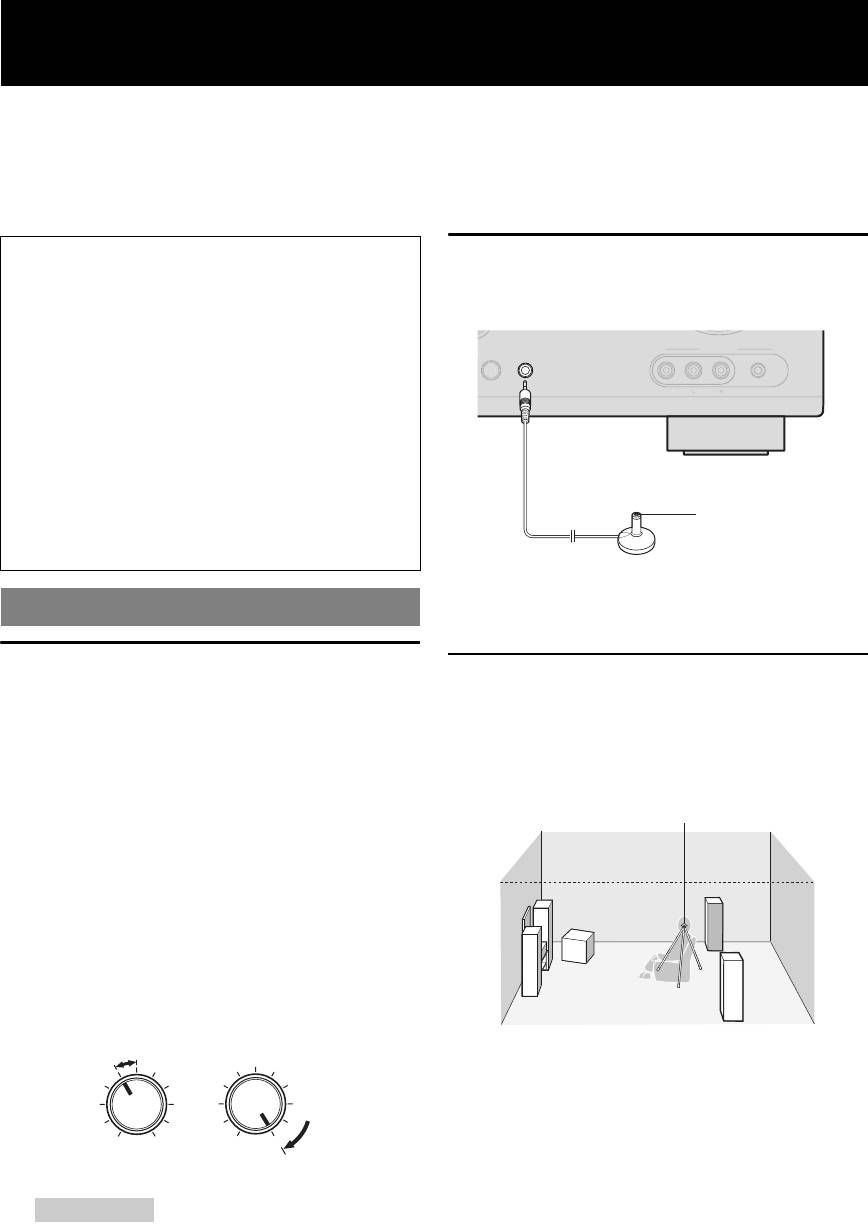
Оптимизация настройки колонок для комнаты, в
которой осуществляется прослушивание (YPAO)
Данный аппарат оснащен функцией Yamaha Parametric Acoustic Optimizer (YPAO). С помощью функции
YPAO данный аппарат может автоматически регулировать выходные характеристики данных колонок
на основе их положения, эксплуатационных данных и акустических характеристик комнаты. При
эксплуатации данного аппарата рекомендуется сначала настроить выходные характеристики с помощью
функции YPAO.
Примечания
2 Подключите поставляемый микрофон
• Помните, что громкие тестовые тональные
оптимизатора к гнезду OPTIMIZER MIC на
сигналы во время процедуры “Auto Setup”
передней панели.
являются нормальным явлением. Не
разрешайте маленьким детям заходить в
комнату во время выполнения данной
процедуры.
• Для получения наилучших результатов во
время процедуры “Auto Setup” в комнате
должно быть максимально тихо. При
слишком большом внешнем шуме результаты
могут быть неудовлетворительными.
y
• См. стр. 41 для получения информации о процедуре “Manual
Setup”.
“MIC ON. YPAO START” появится на дисплее
передней панели.
Использование Auto Setup
y
• Экран “Auto Setup” можно вывести из setup menu (см. стр. 41).
1 Проверьте следующее.
3 Установите микрофон оптимизатора на
Перед началом автоматической настройки
обычном месте прослушивания на ровной
проверьте следующее.
поверхности и направьте
• Все колонки и сабвуфер подключены
всенаправленную головку микрофона
надлежащим образом.
вверх.
• Наушники отсоединены от аппарата.
• Если тыловые колонки окружающего
звучания подключены к данному аппарату
через внешний усилитель, включите
внешний усилитель и отрегулируйте
громкость до надлежащего уровня.
• Подключенный сабвуфер включен и
уровень громкости установлен примерно на
половину (или немного меньше).
• Органы управления частотой кроссовера
подключенного сабвуфера установлены на
максимум.
CROSSOVER/
VOLUME
HIGH CUT
y
• Для фиксирования микрофона на уровне ушей слушателя в
сидячем положении во время прослушивания рекомендуется
использовать штатив или другое приспособление. Микрофон
оптимизатора можно зафиксировать на штативе с помощью
винта штатива.
MIN MAX
MIN MAX
Сабвуфер
Примечание
• Если громкость внешнего усилителя не будет
отрегулирована до надлежащего уровня во время
подключения колонок окружающего звучания, тыловые
колонки окружающего звучания могут быть не
распознаны функцией YPAO или может появиться
предупреждение.
18 Ru
UT
V
IDE
O
A
UDI
O
P
O
VIDE
RTABLE
O
A
UX
h
OPTIMIZER
MIC
Микрофон
оптимизатора
Микрофон оптимизатора
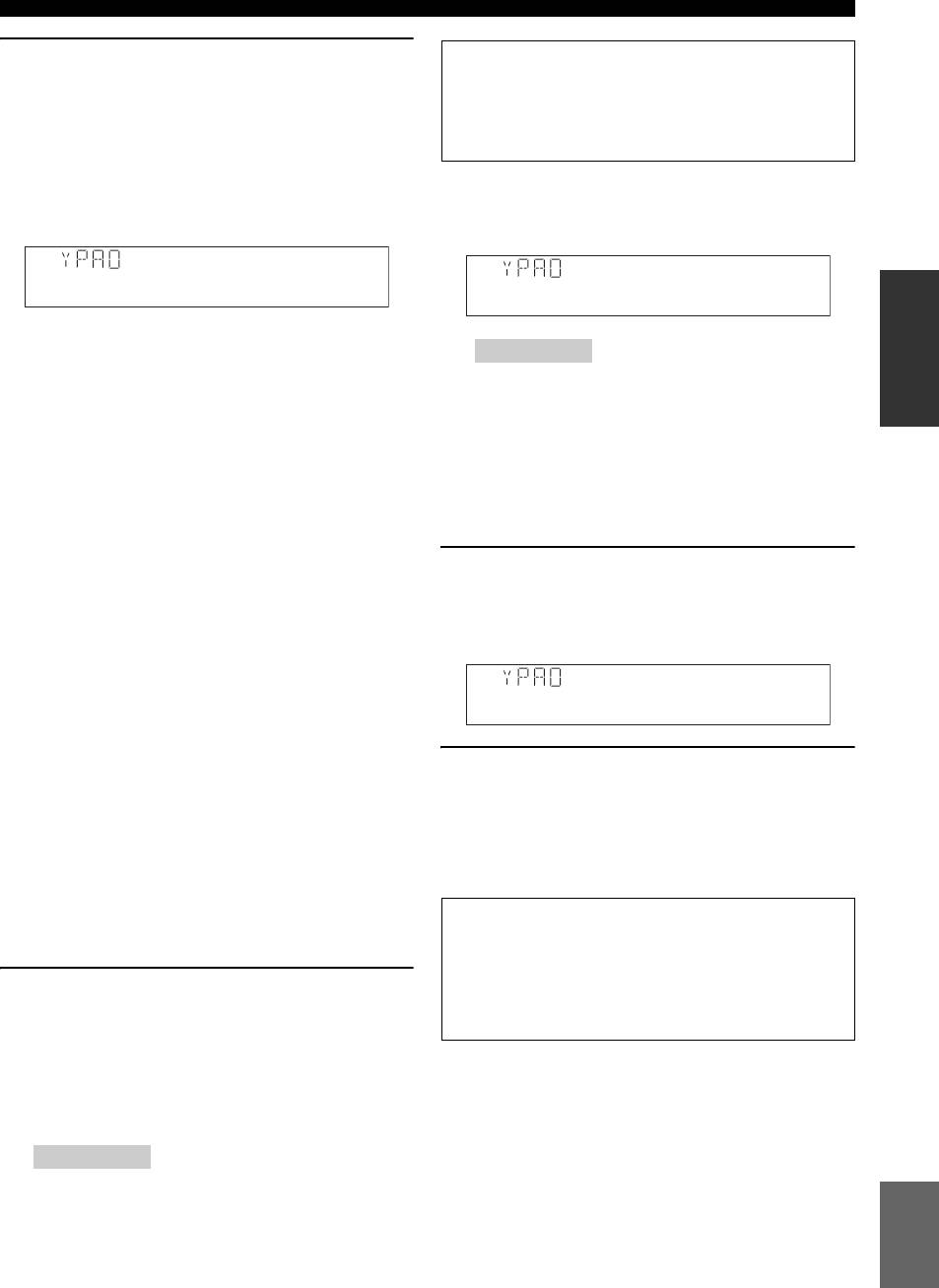
Оптимизация настройки колонок для комнаты, в которой осуществляется прослушивание (YPAO)
4
Чтобы выбрать регулируемую
Измерение занимает около 3 минут. Для
характеристику звука, воспользуйтесь
получения точных результатов оставайтесь в
таком месте, чтобы не влиять на измерение,
кнопкой
n
Курс ор
k
для выбора опции “EQ”,
например, сбоку или позади колонок, либо за
а затем нажмите кнопку
n
Курс ор
l
/
h
.
ÂÂÅÄÅÍÈÅ
пределами комнаты.
Если данный аппарат не функционирует при
нажатии кнопки nКур сор, один раз нажмите
Если измерение будет завершено успешно, на
кнопку lSETUP, а затем продолжите
дисплее передней панели появится индикация
управление данным аппаратом.
“YPAO Complete”.
ПОДГОТОВКА
EQ;;;;;Natural
YPAOComplete
Данный аппарат оснащен параметрическим
эквалайзером, регулирующим выходные
Примечания
уровни для каждого диапазона частот. Данный
• Если во время выполнения процедуры Auto Setup
появится индикация “E-xx” (xx используется для
эквалайзер настроен на создание связующего
обозначения номера), это будет означать, что измерение
звукового поля на основе автоматически
было отменено из-за ошибки. Для получения подробной
измеренных характеристик колонки.
информации, смотрите “В случае отображения
сообщения об ошибке во время измерения” (см. стр. 20).
В меню “EQ” можно выбрать следующие
• Если во время измерения возникнет ошибка, появится
ÎÏÅÐÀÖÈÈ
ÎÑÍÎÂÍÛÅ
характеристики параметрического
индикация “W-xx” (xx используется для обозначения
номера). Для получения подробной информации,
эквалайзера, подходящие для нужных
смотрите “В случае отображения предупреждения после
звуковых характеристик.
измерения” (см. стр. 20).
Natural
6 Нажмите nENTER для подтверждения
Позволяет настроить все колонки для
настроек.
достижения естественного звучания.
ÄÎÏÎËÍÈÒÅËÜÍÛÅ
Характеристики колонки будут отрегулированы
Выберите эту опцию, если звук в диапазоне
в соответствии с результатами измерения.
ÎÏÅÐÀÖÈÈ
высоких частот кажется слишком сильным
при установке опции “EQ” в положение “Flat”.
Flat
Позволяет настроить каждую колонку для
>SetCancel
достижения одинаковых характеристик.
Выберите эту опцию, если колонки обладают
7
Для отмены операции воспользуйтесь
одинаковыми качествами.
ÄÎÏÎËÍÈÒÅËÜÍÀß
кнопками
n
Кур сор
l
/
h
для выбора
ÈÍÔÎÐÌÀÖÈß ÏÐÈËÎÆÅÍÈÅ
Front
опции “Cancel” и нажмите кнопку
n
ENTER
.
Позволяет настроить каждую колонку для
достижения одинаковых характеристик левой
Если появится индикация “Disconnect MIC”,
и правой фронтальных колонок. Выберите
отсоедините микрофон оптимизатора. Auto
эту опцию, если левая и правая фронтальная
Setup завершена.
колонки обладают значительно лучшими
Микрофон оптимизатора чувствителен к теплу.
качествами по сравнению с другими
После выполнения измерения храните его в
колонками.
прохладном месте и вдали от прямых
солнечных лучей. Не оставляйте его в месте, где
5 Нажмите кнопку nКу рсо р n для выбора
он будет находиться под воздействием высоких
опции “Start”, а затем нажмите кнопку
температур, например на AV-компоненте.
nENTER для запуска процедуры
установки.
y
• Если результаты измерения не нужно использовать, выберите
Начнется обратный отсчет и измерение
опцию “Cancel”.
начнется с 10 секунд. Во время измерения
• В случае изменения числа или положения колонок, снова
будет издаваться громкий тестовый сигнал.
выполните операцию “Auto Setup”.
• В случае нажатия кнопки nENTER перед удалением
Примечания
микрофона оптимизатора, в меню установки будет отображена
опция “1 Auto Setup” в пункте “Speaker Setup” в setup menu (см.
• Не выполняйте никаких операций на аппарате во время
стр. 41).
процедуры автоматической настройки.
Русский
• Нажмите кнопку nКу р с о р k для отмены процедуры
автоматической настройки.
19 Ru

Оптимизация настройки колонок для комнаты, в которой осуществляется прослушивание (YPAO)
В случае отображения
В случае отображения
сообщения об ошибке во
предупреждения после
время измерения
измерения
При возникновении проблемы во время
Нажмите кнопку nКу рсо р nодин раз и
измерения на дисплее передней панели появится
выберите пункт “Retry” или “Exit” с помощью
сообщение “W-xx” (xx используется для
кнопки nКурс ор l / h, а затем нажмите
обозначения номера). Проверьте ошибку для
кнопку nENTER.
разрешения проблем.
Retry
Повтор процедуры “Auto Setup”.
Exit
W-1:PHASE
Прекращение измерения и процедуры “Auto
y
Setup”.
• См. стр. 54 для более подробного описания предупреждений.
y
• Оптимизация не будет выполняться, пока будет отображаться
• См. стр. 53 для более подробного описания сообщений об
предупреждение. Рекомендуется решить проблему и снова
ошибках.
выполнить процедуру “Auto Setup”.
• В случае появления сообщения “E-5:NOISY” можно
продолжать измерение. Для продолжения измерения выберите
1 Если появится предупреждение, нажмите
опцию “Proceed”. Рекомендуется сначала устранить эту
кнопку nENTER.
проблему, а затем выполнять повторное измерение.
Будет показано подробное предупреждение.
В случае нескольких предупреждений
следующее сообщение можно отобразить с
помощью кнопки nКурс ор h.
2 Для возврата к индикации верхнего
результата, снова нажмите кнопку
nENTER.
20 Ru






